标签:空白 pdf编辑 界面 没有 软件 com 插入 style net
当我们初次接触PDF文件的时候,一直觉得PDF文件是非常难编辑的,这也是因为当初没有找到一款专业的PDF编辑器,现在有了这样的软件之后再去编辑PDF文件就非常简单了,下面编者就来为大家讲解一下怎么使用pdf编辑器在pdf文件中插入页面!

1、打开电脑,在浏览中输入“迅捷PDF编辑器”,找到该软件并将其下载安装到电脑。
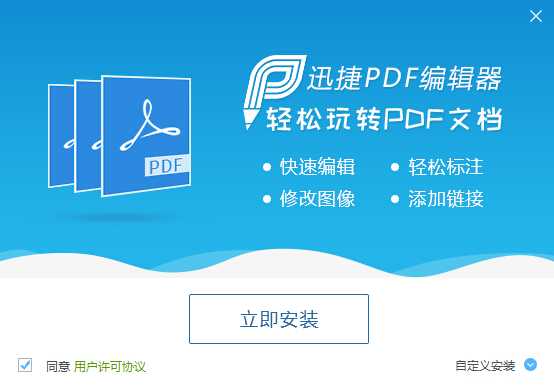
2、运行该软件,点击“打开”按钮,将要插入空白页的PDF文件打开添加到迅捷PDF编辑器的操作页面。
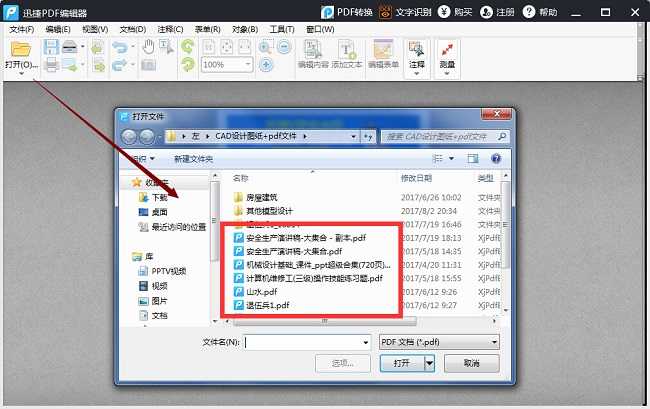
3、在软件界面左侧的缩略图界面,选中要在其后面插入空白页面的PDF页面,然后鼠标右击。
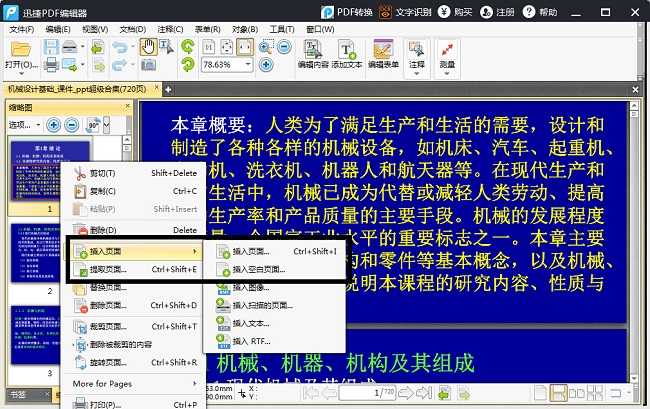
4、随后会出现菜单下拉框,找到“插入页面”并点击它,在“插入页面”后面会出现小的菜单栏,有“插入页面”“插入空白页面”等选项,我们根据需要点击“插入空白页面”选项,随后会弹出“插入空白页”的对话框,对插入的PDF空白页进行设置,设置完之后,点击“确定”按钮,就完成了在PDF文件中插入新的页面的操作。

好了,使用PDF编辑器在PDF文件中插入新页面的教程编者已经全部交给大家了,具体的页面插入操作大家可以根据编者的教程去一步一步的实现!
PDF编辑器http://www.onlinedown.net/soft/612060.htm
标签:空白 pdf编辑 界面 没有 软件 com 插入 style net
原文地址:http://www.cnblogs.com/jaylen/p/7488958.html